動画を見ているとき、お気に入りのニキビのスクリーンショットを撮る必要がある場合があります。その場合は、画面キャプチャ ツールとして PickPick を使用してみてください。したがって、PickPick について詳しく知りたい場合、特にその機能、価格設定、長所、短所については、この記事をお読みください。次に、最後のセクションでは、PickPick の代わりに使用できる別の価値のあるプログラムを紹介します。したがって、これを読んでください ピックピックのレビュー 必要な詳細情報をすべて入手します。
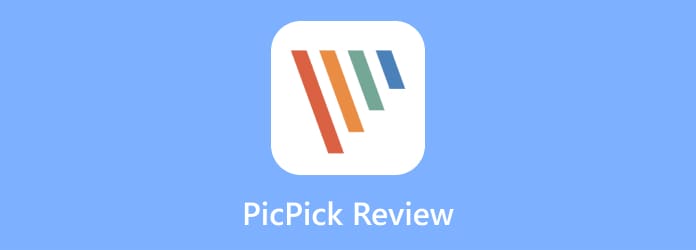
パート1。 ピックピックとは
PickPick は、Windows で入手できるダウンロード可能なオフライン プログラムです。その主な機能は、さまざまな方法でコンピュータ画面をキャプチャすることです。このプログラムを使用すると、スクリーンショットを簡単かつ迅速に撮ることができます。 Snipping Tool と同様に、このプログラムには、画面のキャプチャされた領域を調整するためのカスタム選択ツールが含まれています。それとは別に、画面全体、ウィンドウ、領域などをキャプチャできます。さらに、スクロールするウィンドウをキャプチャすることもできるため、ユーザーにとってさらに便利になります。それに加えて、PickPick には使用できる編集機能も用意されています。このようにして、好みの結果に基づいてスクリーンショットを強化できます。さらに、PickPick は想像以上に多くの機能も提供できます。 PickPick はコンピュータ画面を録画することもできます。この機能を使用すると、デスクトップからビデオ、画像、およびあらゆるコンテンツを録画できます。したがって、プログラムの機能についてさらに詳しく知りたい場合は、PickPick をダウンロードするのが最善です。
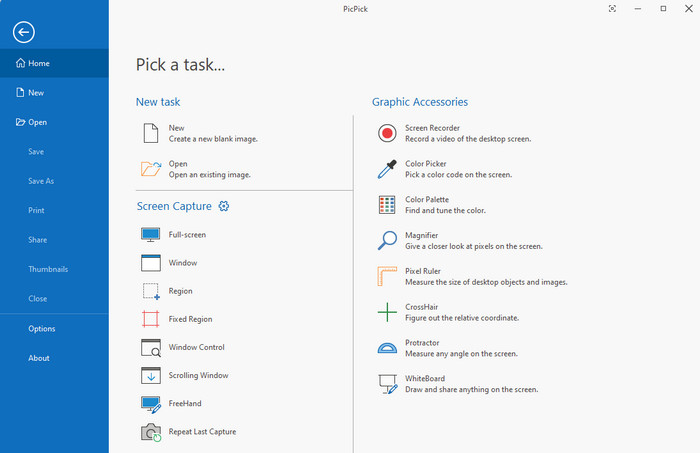
パート2。 ピックピックの機能
PickPick アプリは、Windows コンピュータで利用できる驚くべき画面キャプチャ ツールです。ただし、プログラムを使用するとさらに多くの機能を確認できます。したがって、それらをすべて学習するには、PickPick のすべての機能を説明するこのセクションにアクセスしてください。
画面キャプチャ機能
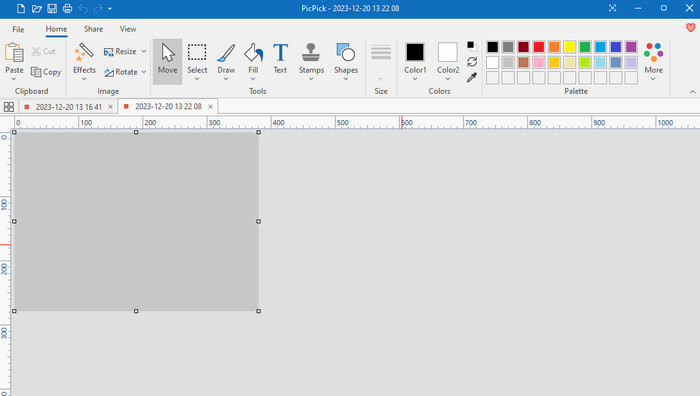
評価:
PickPick は、コンピュータ画面をキャプチャするために使用できる優れたツールです。画面キャプチャ機能を使用すると、さまざまな方法でスクリーンショットを撮ることができます。任意の領域、ウィンドウ、ウィンドウ コントロールなどをキャプチャできます。これらの機能を使用すると、必要なすべての結果をわずか 1 秒で得ることができます。
編集ツールを提供する
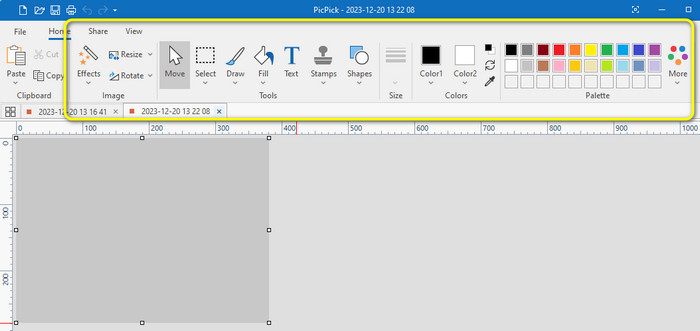
評価:
コンピュータ画面をキャプチャした後、必要に応じて編集できます。これは、PickPick が利用できる注釈ツールと編集機能を提供しているためです。モザイク、ドロップ シャドウ、モーション ブラー、明るさの制御などの効果を追加できます。キャプチャした画面のサイズを変更したり、回転したりすることもできます。
画面記録機能
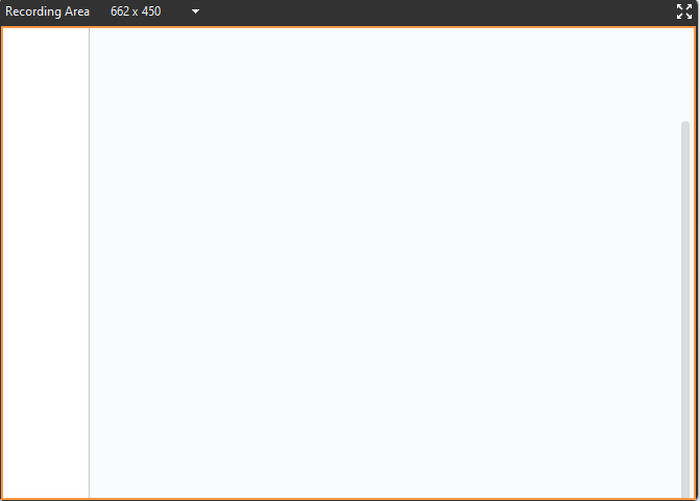
評価:
PickPick には、コンピュータ画面のキャプチャの他に、別の機能もあります。このツールには、コンピュータ画面を効果的に記録できるスクリーンレコーダー機能があります。それとは別に、音声付きのビデオを録画できるため、ユーザーにとってより便利になります。
カスタマイズ可能なホットキー
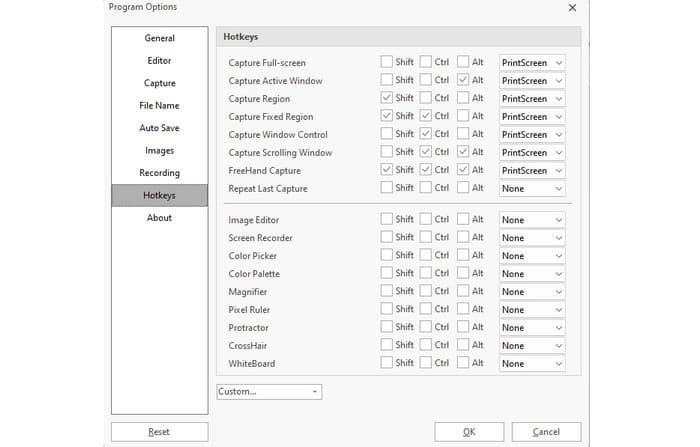
評価:
スクリーンショットを撮るときは、使用する必要があるすべてのショートカット キーを知っておくことが重要です。そうしないと大変だからです コンピューターの画面をキャプチャする あなたのニーズに基づいて。 PickPick の最も優れた機能の 1 つは、ホットキーをカスタマイズできることです。このツールを使用すると、PickPick ソフトウェアを使用するときにホットキーをカスタマイズできます。また、標準のホットキーを使用したい場合は、そうすることもできます。コンピューター画面をキャプチャするためのショートカット キーの詳細については、以下の詳細を参照してください。
PrintScreenを - コンピュータ画面全体をキャプチャしたい場合は、このホットキーを使用します。
Alt + プリントスクリーン - アクティブなウィンドウのスクリーンショットを撮るには、このホットキーを使用します。
Shift + プリントスクリーン - このショートカット キーを使用して、画面から領域をキャプチャできます。
Shift + Ctrl + プリントスクリーン - 固定領域をキャプチャするには、このホットキーを使用します。
Ctrl + プリントスクリーン - このホットキーは、ウィンドウ コントロールのスクリーンショットを撮るのに便利です。
Ctrl + Alt + プリントスクリーン - このホットキーはスクロール ウィンドウをキャプチャするためのものです。
Shift + Ctrl + Alt + PrintScreen - フリーハンド キャプチャ プロセスが必要な場合は、このホットキーを使用します。
パート3。 ピックピック価格設定
PickPick には、コンピュータ画面のキャプチャと録画に使用できる無料バージョンがあります。キャプチャした画像を料金なしで編集することもできます。ただし、無料版を使用すると機能が制限されます。その場合、シングル プランにアクセスしたい場合は、ユーザーあたり 24.00 ドルの費用がかかります。次に、チーム プランの場合、96.00 ユーザーに対して $XNUMX を支払う必要があります。
パート4。 PickPickの強み
シンプルな画面キャプチャプロセス
PickPick は、さまざまな方法でコンピュータ画面をキャプチャする手間のかからない方法を提供します。
キャプチャした画像を強化する
PickPick を使用するときに体験できるもう 1 つの優れた点は、編集および注釈ツールを使用してキャプチャした画像を強化できることです。スクリーンショットをわかりやすく、見やすくすることができます。
さまざまな画像フォーマットをサポート
オフライン ツールを使用すると、キャプチャした画像をさまざまな画像形式で保存することもできます。 JPG、PNG、BMP、GIF、PDF で保存できます。
さまざまな言語をサポート
PickPick では、使用できるさまざまな言語も提供できます。プログラムの設定から、好みの言語を変更できます。英語、フランス語、ドイツ語、ダンスク、オランダ語などがサポートされています。
パート5。 PickPick の欠点
ラベル機能なし
PickPick アプリを使用する際の課題の 1 つは、そのさまざまなオプションと機能です。その関数にはラベルも名前もありません。そのため、関数の機能が何であるかを知るのは複雑になります。
サポートされている形式が限られている
画面を録画する場合、プログラムでは MP4 や GIF などの限られた形式でのみ保存できます。したがって、録画したビデオを別の形式で保存したい場合は、別のプログラムを使用することをお勧めします。
パート6。 最終的な評決
結論から言うと、PickPick はコンピュータ画面のキャプチャに使用できる優れたオフライン プログラムです。画面全体、ウィンドウ、領域などをキャプチャできます。また、画面録画機能を使用してコンピュータ画面を録画するのにも役立ちます。したがって、その機能を体験して楽しみたい場合は、PickPick をダウンロードしてコンピュータにインストールするだけです。
パート7。 PickPick の最良の代替品
PickPick は、画面をキャプチャするための優れたツールです。ただし、アクセシビリティの観点から、Windows コンピューターにのみダウンロードできます。また、ソフトウェアが正常に動作しない可能性もあります。その場合は、次のような代替ツールを見つけることをお勧めします。 スクリーンレコーダー、コンピュータ画面をキャプチャおよび記録するため。このプログラムには、Windows と Mac の両方のコンピューターからアクセスできますが、PickPick を使用する場合にはこれを体験することはできません。また、使用するアプリケーションに関係なく、プログラムはコンピューター画面をキャプチャできます。ゲーム、ビデオ、写真などをキャプチャできます。それとは別に、画面を録画することもできるので、PickPick よりも優れたオフライン プログラムになります。インターフェースも使いやすく、プロセスも問題ありません。これにより、画面のキャプチャと記録のプロセス中に問題が発生することがなくなります。
無料ダウンロード
Windowsの場合
安全なダウンロード
無料ダウンロード
MacOSのための
安全なダウンロード
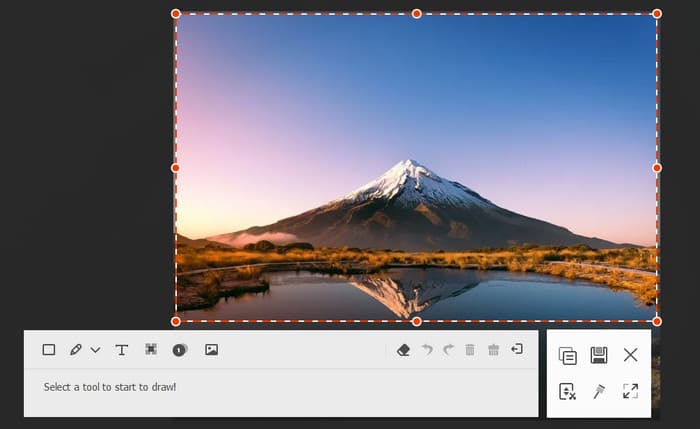
| 演奏曲目 | 特徴 | ユーザーインターフェース | プラットフォーム | インタフェース | ユーザー |
| ピックピック | キャプチャ画面 録画画面 | 簡単な拡張で | Windows | 初級 | アマチュアの |
| スクリーンレコーダー |
キャプチャ画面 録画画面 キャプチャした画面を編集する |
簡単な拡張で |
Windows Mac |
初級 | アマチュアの |
パート8。 PickPick レビューに関するよくある質問
-
PicPick の無料版はありますか?
はいあります。必要なのは、コンピュータ上の PickPick プログラムにアクセスすることだけです。これで、コンピュータ画面の効果的なキャプチャを開始できるようになります。それとは別に、無料版では画面を録画することもできるため、ユーザーにとって便利なツールになります。
-
PicPickの料金はいくらですか?
ご希望のプランによって異なります。シングル プランにアクセスする場合、24.00 ユーザーの場合は 96.00 ドルかかります。次に、チーム プランの料金は XNUMX ユーザーで XNUMX ドルとなります。
-
PicPick をアンインストールするにはどうすればよいですか?
最初に行うことは、プログラムのメイン Web サイトからダウンロード可能なボタンを取得することです。次に、プログラムを実行すると、コンピューター画面にさまざまなセットアップ ウィンドウが表示されます。プログラムを完全にインストールするには、「完了」オプションが表示されるまで、常に「次へ」ボタンをクリックしてください。
-
PicPick でスクロールするスクリーンショットを撮るにはどうすればよいですか?
コンピューター画面の下部から隠れたアイコンに移動します。次に、[PickPick] > [画面キャプチャ] > [スクロール ウィンドウ] オプションをクリックします。その後、画面から録画したいものを選択できます。その後、スクロール ウィンドウ機能が画面のスクロール中に画面のキャプチャを開始します。
-
ピックピックは安全ですか?
はい、そうです。 PickPick は、キャプチャした画像とビデオがデバイス上で安全に保護されることを保証します。また、ファイルを削除すると、プログラムはそのファイルを完全に削除します。
-
ピックピックの使い方は?
PickPick をコンピュータにダウンロードしてインストールします。その後、プログラムを実行すると、非表示のアイコン セクションにそのプログラムが表示されます。それをクリックすると、画面をキャプチャする方法に関するオプションが表示されます。ホットキーを使用して、画面を簡単かつ即座にキャプチャすることもできます。
包み込む
さて、それでは。この道標では、次のことについてすべて説明しました ピックピック。性能、食べ物や悪いもの、価格などを記載しています。また、画面のキャプチャと記録に役立つ別のプログラムを探している場合は、次のプログラムを使用できます。 スクリーンレコーダー。コンピューター画面を簡単かつ即座にキャプチャできます。また、Windows と Mac の両方のコンピューターで利用できるため、PickPick に比べてアクセスしやすくなっています。


